
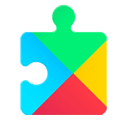
Google Play服务框架官方版153.03M2025-04-28

问小白app最新版81.38M2025-04-28

腾讯手机管家app官方正版94.11M2025-04-28

kk键盘我的世界指令手机版96.78M2025-04-28
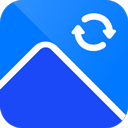
迅捷图片转换器app75.99M2025-04-26

简记事app23.93M2025-04-25
理光image sync是一款与理光相机配合使用的相机管理app,当与支持的相机结合使用时,可以实现远程拍摄、图像查看、可以拍照和录视频,还可以查看详细的图片并分享到移动设备、上传到社交媒体以及其他功能。
通过该软件的APP,用户还可以查询相关的相机参数和服务,为用户提供最好的服务体验。同时,在这里用户可以轻松进行照片管理,可以在线连接相机,并进行相应的设置和使用。这一功能不仅提升了用户的使用体验,也极大地简化了用户的操作流程,有需要的用户快来这里体验吧。

1、打开相机电源,长按相机左侧【Effect】键(滤镜和WIFI共用键)3秒左右,打开相机WIFI。
用手机寻找WIFI,选择名称为RICOH_XXXXXX的WIFI热点,手机提示要输入密码。
1)、在相机上按【MENU/OK】键进入菜单,选择第三大项【设定】菜单,按【WB】键下翻到底部,选择【Wi-Fi信息】,按方向键右边【闪光灯符号】查看Wi-Fi信息,里面就有Wi-Fi密码。
2、返回到手机操作,在手机Wi-Fi连接要求输入密码的界面输入相机上显示的Wi-Fi密码,选择【加入】(仅第一次连接需要输入密码,再次连接只要将手机的WIFI热点选为RICOH_XXXXXX即可,不用再输入密码)。 因为我的已经连过了~所以就没有那个步骤的操作截图啦!
3、此时手机已经连接上相机WIFI,在手机上打开Image Sync 这个APP,点击最底部四个图标第二个,就可以看到相机内的照片。然后点右上角的多选!选择你想导入的照片!打√√√

选好照片后,点右下角转送,等全部都传送成功后就OK啦!?一定要等全部导入成功后退出爱屁屁,不然就没有传输成功的就不能在相册里啦

1、准备连接
① 将相机机身的无线 LAN (Wi-Fi) 功能设置为 ON。此外,在移动设备设置中将无线局域网 (Wi-Fi) 功能和蓝牙功能设置为开启。
② 启动图像同步。
!点击相机图像模式或拍摄模式以在移动设备上显示“型号选择屏幕”。
③ 选择您正在使用的相机。
*1 启动 Image Sync 时,将显示一条消息,请求访问 SD 卡的权限,具体取决于操作系统版本。如果您不允许访问,将无法使用图库查看功能和传输功能。
*2 选择相机后,将显示一条消息,请求允许访问您正在使用的移动设备上的位置信息,具体取决于操作系统版本。
如果您不允许访问,将无法获取 SSID 列表,您将无法从 Image Sync 进行连接。

2、蓝牙配对
1)点击“通过蓝牙连接”

3、蓝牙配对
① 在相机的“Bluetooth Setting”中将“Action Mode”设置为连接Bluetooth(除“Disable”以外的任何设置)。
② 选择相机的“蓝牙设置”>“配对”>“执行配对”,显示相机设备名称。
③ 在应用程序的配对屏幕上输入显示的设备名称。

4、蓝牙配对
① 认证码显示在相机的液晶显示屏上。在应用程序中输入验证码。
② 建立蓝牙连接后自动连接无线局域网。
*1 用于输入验证码的方法因移动设备而异。
*2 当相机设置为电影模式并连接到 USB 时,无法使用无线局域网,因此无法连接。

5、蓝牙→无线局域网自动连接
Bluetooth 连接完成后,数十秒后自动切换到无线 LAN 连接画面。


6、完成第一次连接
蓝牙连接后完成无线局域网自动连接后,相机图像模式会显示在应用程序上。此外,无线 LAN 图标在相机的 LCD 显示屏上以白色高亮显示。


注:其他相机的连接说明可以参考此链接:https://www.ricoh-imaging.co.jp/english/products/app/image-sync2/connect.html。
1、进到软件内点击页面右上角的“settings”——在下方选择“Language/言语”选择简体中文即可。

RICOH GR II
RICOH WG-M2
RICOH G900SE
PENTAX K-S2
PENTAX K-70
RICOH GR III
PENTAX K-3 Mark III
PENTAX KP
PENTAX K-1
PENTAX K-1 Mark II
1、查看和复制图像
您可以查看用相机拍摄的图像并将其复制到移动设备。
您也可以将它们上传到SNS站点。
2、远程拍摄
您可以在移动设备上监视实时取景图像。可以从移动设备进行包括EV补偿和快门释放在内的各种相机操作。
1、图像查看和传输
这使您可以查看用相机拍摄的图像并将其复制到移动设备。已复制的图像可以分享到社交媒体。
* 即使相机未连接到移动设备,也可以使用图像同步。

2、远程拍摄
您可以在移动设备上查看相机的实时显示图像,并使用它更改拍摄条件,例如 EV 补偿、白平衡、驱动模式以及操作触摸 AF 和快门。*此外,当您将移动设备水平放置时,实时显示图像可以填满整个屏幕,您可以放大查看照片的构图。
*不包括一些相机。

◆从相机传输预约
您可以从相机回放屏幕设置任何图像的传输预约。设置传输预约后,当您连接到无线 LAN 时会传输图像。
此外,如果设置了“自动图像传输”,拍摄的图像将自动设置为传输预约。
◆关闭相机电源后查看图像(仅限GR III)
如果您始终连接到蓝牙,请打开相机电源以使用应用程序中的Camera Image Mode 启用图像查看和传输。
◆同步日期和时间
使相机上的日期和时间与移动设备上的日期和时间同步。
◆位置信息发送
使您能够将移动设备上的位置信息发送到相机以将位置信息添加到图像中。这也可以从相机上打开和关闭。即使应用程序作为后台运行,也会发送位置信息。(仅限安卓设备)
v2.1.17版本
-错误修复。
手机扫描下载
安卓版下载
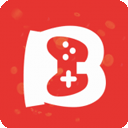 变态手游盒子app
48.84M / 04-28
变态手游盒子app
48.84M / 04-28 谷歌浏览器手机版安卓版
269.28M / 04-28
谷歌浏览器手机版安卓版
269.28M / 04-28 程序锁手机版(程序加密锁)
13.44M / 04-27
程序锁手机版(程序加密锁)
13.44M / 04-27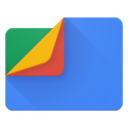 谷歌文件极客2025最新版
17.23M / 04-27
谷歌文件极客2025最新版
17.23M / 04-27 点明安卓app
57.34M / 04-26
点明安卓app
57.34M / 04-26 短信群发助手app
32.33M / 04-26
短信群发助手app
32.33M / 04-26
用户评论
0条评论